Windows XP操作系统故障解决常用套路
xp各种故障解决技巧
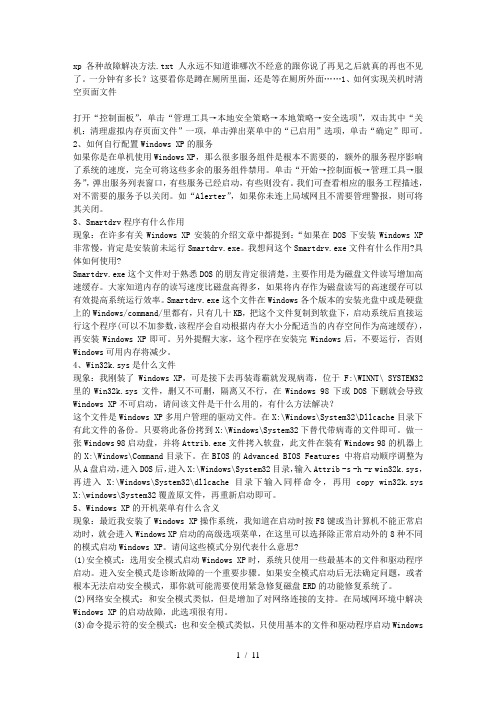
xp各种故障解决方法.txt人永远不知道谁哪次不经意的跟你说了再见之后就真的再也不见了。
一分钟有多长?这要看你是蹲在厕所里面,还是等在厕所外面……1、如何实现关机时清空页面文件打开“控制面板”,单击“管理工具→本地安全策略→本地策略→安全选项”,双击其中“关机:清理虚拟内存页面文件”一项,单击弹出菜单中的“已启用”选项,单击“确定”即可。
2、如何自行配置Windows XP的服务如果你是在单机使用Windows XP,那么很多服务组件是根本不需要的,额外的服务程序影响了系统的速度,完全可将这些多余的服务组件禁用。
单击“开始→控制面板→管理工具→服务”,弹出服务列表窗口,有些服务已经启动,有些则没有。
我们可查看相应的服务工程描述,对不需要的服务予以关闭。
如“Alerter”,如果你未连上局域网且不需要管理警报,则可将其关闭。
3、Smartdrv程序有什么作用现象:在许多有关Windows XP安装的介绍文章中都提到:“如果在DOS下安装Windows XP 非常慢,肯定是安装前未运行Smartdrv.exe。
我想问这个Smartdrv.exe文件有什么作用?具体如何使用?Smartdrv.exe这个文件对于熟悉DOS的朋友肯定很清楚,主要作用是为磁盘文件读写增加高速缓存。
大家知道内存的读写速度比磁盘高得多,如果将内存作为磁盘读写的高速缓存可以有效提高系统运行效率。
Smartdrv.exe这个文件在Windows各个版本的安装光盘中或是硬盘上的Windows/command/里都有,只有几十KB,把这个文件复制到软盘下,启动系统后直接运行这个程序(可以不加参数,该程序会自动根据内存大小分配适当的内存空间作为高速缓存),再安装Windows XP即可。
另外提醒大家,这个程序在安装完Windows后,不要运行,否则Windows可用内存将减少。
4、Win32k.sys是什么文件现象:我刚装了Windows XP,可是接下去再装毒霸就发现病毒,位于F:\WINNT\ SYSTEM32里的Win32k.sys文件,删又不可删,隔离又不行,在Windows 98下或DOS下删就会导致Windows XP不可启动,请问该文件是干什么用的,有什么方法解决?这个文件是Windows XP多用户管理的驱动文件。
XP十大经典故障排除

XP十大类故障一、开机关机典型故障。
二、系统安装典型故障。
三、系统设置典型故障。
四、系统优化典型故障。
五、安全维护典型故障。
六、文件管理典型故障。
七、磁盘疑难典型故障。
八、软件应用典型故障。
九、网络疑难典型故障。
十、用户疑难典型故障。
典型故障及解决方法一、开机关机典型故障。
1.解决英文的欢迎界面有的机器上安装的是windows xP英文版外加简体中文包,但是安装完简体中文包后,发现尽管屏幕的欢迎画面由Welcome变成了欢迎使用,但是界面还是英文的。
可以这样处理:进入控制面板,双击区域设置图标,在“你的区域设置(位置)”中选择“中文(中国)”,再选中“系统的语言设置”下的“中文(简体)”,并点击一下“设置成默认值”钮,最后重新启动Windows xP即可发现你的操作环境将是熟悉的简体中文了!2.恢复Windows XP欢迎界面nlndons冲Professional“欢迎界面”没有了,取而代之的是像windows2000一样的登录界面。
在“控制面板”中的“用户账户”设定中,系统提示说“Netware禁用了欢迎界面和快速切换用户功能,要恢复这些功能,必须卸载Netuare。
”要想恢复可以这样做:如果是windot~s XP Professional,并加入到域,成为计算机域的一个成员,那么此屏幕“欢迎界面”将处于禁用状态。
如果使用了“Netware网关和客户服丹”,则“欢迎界面”也会被禁用。
在网上邻居里打开本地连接的属性,然后在里面把“Netware网关和客户服务”卸载掉即可。
3.改回默认的登录方式新买的电脑预装的windows XP系统,有一个用户,没有设置密码,原来可以直接点选用户进入桌面,但不知道做了什么操作,现在会出现一个登录窗口,必须要输入用户名,点“确定”按钮才能进入桌面,要想才能恢复为原来的设置,可以这样做:点击“开始一控制面板”,双击“用户账户",选择“更改用户登录或注销方式”,勾选“欢迎使用屏幕”,点“应用选项”。
WinXP故障排除技巧

WinXP故障排除技巧(一)Windows XP是目前使用得最多的操作系统,为此书虫将自己在这几年使用Windows XP的经验汇总成连载奉献给大家。
这次送出的是大家都比较关心的故障排除技巧,学会了它们,可以让我们远离电脑故障,更安心地使用电脑为我们娱乐和工作。
Windows Installer无法找到现在,越来越多的软件使用Windows Installer这种安装技术。
在Windows XP里,已经集成了最新版本的Windows Installer,按理说对于现有的基于Windows Installer的软件,都是可以正常安装的。
但有人在Windows XP里安装这一类软件时却会出现错误,一般的错误提示就是:Windows Installer Cannot Be Found。
解决的方法为:首先,打开“记事本”,输入以下内容:Windows Registry Editor Version 5.00[HKEY_LOCAL_MACHINESYSTEMCurrentControlSetServicesMSIServer]"ImagePath"=-"ImagePath"=hex(2):43,00,3a,00,5c,00,57,00,49,00,4e,00,44,00,4f,0 0,57,00,53,00,5c,00,53,00,79,00,73,00,74,00,65,00,6d,00,33,00,32,00,5c,00,6d,00 ,73,00,69,00,65,00,78,00,65,00,63,00,2e,00,65,00,78,00,65,00,20,00,2f,00,56 ,00,00,00然后,用installer.reg这个文件名保存这个文件。
需要注意的是在保存时一定要在“文件类型”里选择“所有文件”。
双击这个文件,把文件内容导入注册表。
重新启动电脑,并按下F8键,进入安全模式。
高手分享Windows XP系统网络故障解决

高手分享Windows XP系统网络故障解决【Windows XP故障分析】如果是内网,就检查一下内网服务器是否分配了IP给电脑,或者是否要手动指定IP?如果是ADSL拨号上网,那么在网卡的网络设置是"自动获得IP地址'的情况下,如果获取不到IP就会这样。
因为网络服务商的网络服务器只会分配一个IP给ADSL的虚拟网卡,不会分配给那个网卡一个IP。
Windows XP故障1. 本地连接受限制或无连接【Windows XP故障现象】每次进入Windows XP系统时,就会弹出一个提示"本地连接受限制或无连接',并且网络连接上有个黄色的感叹号。
【Windows XP故障解决】最简单的方法就是在系统托盘上鼠标右键单击该网卡,单击"状态属性'按钮打开本地连接属性对话框,在"常规'选项卡上去掉"此连接被限制或无连接时通知我'选项前面的"'。
但是这样做会使Windows XP在每次开机的时候会搜索DHCP服务器,以获得动态IP,从而影响到启动系统的速度。
最好的方法就是除了去掉"此连接被限制或无连接时通知我'选项前面的"',接着"此连接使用下列项目'中双击"Internet协议(TCP/IP)',选中"使用下面的IP地址',然后输入比如192.168.1.1(IP地址)、255.255.255.0(子网掩码),手动指定IP,以加快Windows XP的启动速度。
Windows XP故障2. Windows XP无法建立正确的连接【Windows XP故障现象】在Windows XP下建立网络连接时,提示连接错误。
【Windows XP故障分析】这类故障我们一般从登录密码错误、网卡的软、硬件是否有问题来考虑。
【Windows XP故障解决】首先,启动IE浏览器,单击"工具/Internet 选项',切换到"连接'选项卡,输入密码完成;若故障依旧,再查看网卡的软、硬件。
八技巧帮你搞定XP

八技巧帮你搞定XP/2000小故障你是否也认为微软在改进Windows系统上花费的时间和精力越多,搞出来的操作系统就越难用呢?更要命的是,时至今日,Windows下还是有很多显而易见的小问题,尚未得到真正的解决。
如果你也有所感触,以下八个技巧或许能更轻松地帮助大家驱除Windows XP和2000上的这些小故障。
牢牢掌控前台资源问题:相信你一定也遇到过这样尴尬的状况。
当你在输入文本、撰写电子邮件或发送即时信息时,明明已经输入了一行字,但当你突然有事一分神,等你再转头过来,却发现最后的字符并没有被正确输入。
因为这时候弹出了一个新窗口或对话框,你刚刚输入的信息被误输到了那里,甚至已经不翼而飞了。
这种由应用程序切换而引发的争抢系统前台资源的事情着实很让人讨厌。
更有甚者,如果这个偷偷窃取了你系统前台资源的对话窗口,再询问你是否执行一些对系统有害的操作,而你又恰恰不小心或习惯性地按了回车或“Y”。
这时系统可能就会执行一些你“批准”的恶意指令,而你也不再会看到任何提示了。
实际上,你也就在毫不知情的情况下解除了重要的系统警报。
解决方案:坦白地讲,这个问题至今仍然没有完美的解决方案,但以下办法应该能最大限度地帮你在Windows XP和2000下掌控住前台资源。
下载安装微软免费的调试工具Tweak UI(/54026)。
在Windows XP下,启动Tweak UI(也可以点击开始菜单的快捷方式或通过点击“开始-运行”输入tweakui后回车来启动)。
在其左边的树状视图区中选择“General-Focus”。
在Windows 2000控制面板中双击Tweak UI图标,点击“General”栏。
不管是在XP还是2000下,你都要确保“Prevent A pplications From Stealing Focus(禁止应用程序窃取系统前台资源)”被选中(见图1)。
你也可指定在有另外程序窃取当前程序前台资源时,任务栏是否闪烁(以及闪烁次数),确定以上设置后,你就可以高枕无忧了。
教你50招XP用户不看是你的损失_1
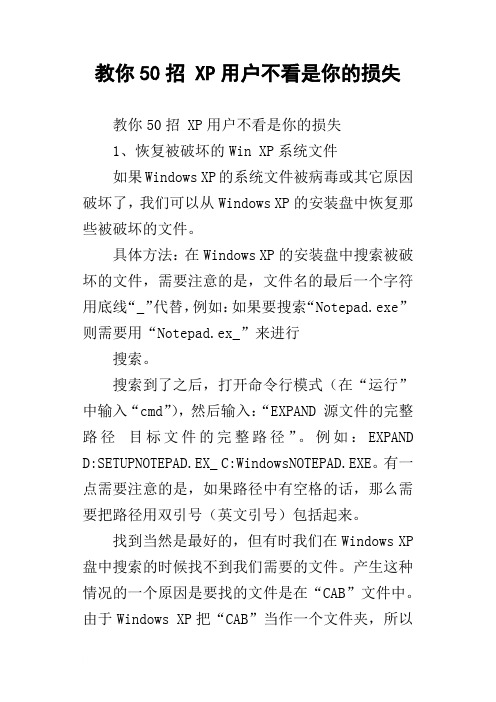
教你50招 XP用户不看是你的损失教你50招 XP用户不看是你的损失1、恢复被破坏的Win XP系统文件如果Windows XP的系统文件被病毒或其它原因破坏了,我们可以从Windows XP的安装盘中恢复那些被破坏的文件。
具体方法:在Windows XP的安装盘中搜索被破坏的文件,需要注意的是,文件名的最后一个字符用底线“_”代替,例如:如果要搜索“Notepad.exe”则需要用“Notepad.ex_”来进行搜索。
搜索到了之后,打开命令行模式(在“运行”中输入“cmd”),然后输入:“EXPAND 源文件的完整路径目标文件的完整路径”。
例如:EXPAND D:SETUPNOTEPAD.EX_ C:WindowsNOTEPAD.EXE。
有一点需要注意的是,如果路径中有空格的话,那么需要把路径用双引号(英文引号)包括起来。
找到当然是最好的,但有时我们在Windows XP 盘中搜索的时候找不到我们需要的文件。
产生这种情况的一个原因是要找的文件是在“CAB”文件中。
由于Windows XP把“CAB”当作一个文件夹,所以对于Windows XP系统来说,只需要把“CAB”文件右拖然后复制到相应目录即可。
如果使用的是其他Windows平台,搜索到包含目标文件名的“CAB”文件。
然后打开命令行模式,输入:“EXTRACT /L 目标位置 CAB文件的完整路径”,例如:EXTRACT /L C:Windows D:I386Driver.cab Notepad.exe。
同前面一样,如同路径中有空格的话,则需要用双引号把路径包括起来。
2、拒绝“分组相似任务栏”虽然Windows XP “分组相似任务栏按钮”设置虽然可以让你的任务栏少开窗口,保持干净,但对于一些需要打开同类多个窗口的工作非常不便,。
如你是经常用QQ这样的通讯软件和人在线聊天的话,如果有两个以上的好友同时和你交谈,你马上会感到XP这种默认设置造成的不便 D D每次你想切换交谈对象的时候,要先点击组,然后弹出的菜单里再选要交谈的好友,而且每个好友在组里显示的都是一样的图标,谈话对象多的时候,你可能要一个个的点击来看到底刚才是谁回复了话,在等着你反应,而且选错了一个,又得从组开始选,很麻烦。
Windows XP经典故障全接触之案例分析二

Windows XP经典故障全接触之案例分析二Windows蓝屏、黑屏篇计算机虽然给我们的生活带来众多的好处,可是它也会经常发发小脾气,比如给我们个蓝脸、黑脸什么的,当然我们也有办法让它的蓝脸和黑脸变成我们熟悉的Windows XP界面,其解决问题的总体思路如下:先硬件后软件。
按照以下顺序逐步检查存在的问题:电源→内存→硬盘→显卡→驱动→软件Bug→系统Bug→系统不兼容→软件冲突→病毒。
故障1. Windows XP蓝屏Windows XP蓝屏了,一般情况下,只要重新启动电脑,按F8键调出高级启动选项菜单,选择“最后一次正确配置”即可恢复正常。
如果每次运行某个软件就蓝屏了,则说明了这个软件有问题,建议升级该软件或者卸载掉。
如果是一开机就蓝屏,则有可能是驱动或其它自启动程序有问题,此时可以进入安全模式试试看,若能正常进入安全模式,可以确定是系统服务、驱动或其它自启动程序有问题,此时可以在安全模式里禁止它们自启动或者将它们卸载掉。
如果连进入安全模式也会蓝屏,在排除硬件问题后,我们需要记录下蓝屏中停机码,一般是最前面的“***STOP 0x0000001E”中的“0x0000001E”,然后用其它的电脑上网,将停机码“0x0000001E”作为关键字搜索,了解停机码的含义,寻求解决方法。
故障2. 启动Windows XP时计算机无反应且黑屏【故障现象】正常关机后,打开计算机在启动Windows XP2时无反应,并且出现黑屏,反复开关几次均是如此。
【故障分析】由于完全黑屏,首先考虑显示器和电源的问题,然后再依次考虑CPU和系统两个原因。
当系统的驱动程序或者某个服务出现问题,比如禁用了3D加速或升级显卡驱动程序、显卡的驱动程序与显卡不兼容等都可能造成黑屏,其次当硬件中的显示器损坏、显卡损坏、显卡接触不良、内存损坏或者接触不好、硬盘损坏,都有可能造成黑屏。
【故障解决】首先更换显示器,故障依旧。
格式化硬盘重启计算机,能看到光盘引导的内容且正常安装系统,则系统的软件问题可能性大;但如果重启看不到光盘引导的内容就黑屏,则可能是硬件问题。
浅谈Win XP系统常见故障快速修复方法

浅谈Win XP系统常见故障快速修复方法在上《计算机组装与维修》课时,经常有学生来请教,电脑操作系统出问题如何处理?如误删文件、中病毒、安装某些软件等等,导致系统出错,无法正常启动。
尽管关于修复Windows XP的方法很多,但有很多学生不了解如何使用正确的方法对系统进行修复操作,当遇到文件损坏、启动错误或系统被病毒篡改时,往往都选择了重新安装,这样之前调整的设置、保存的资料、安装的软件等又要重新整理的安装,显然浪费了时间和精力。
下面,我们就针对最常出现的系统故障,分别介绍几种适用的修复方法,让你不必重装,快速修复。
一、系统文件丢失的恢复方法由于操作不当、突然停电、病毒破坏或经常进行安装和卸载操作等情况,都可能造成系统文件丢失或损坏的故障。
一般系统文件丢失后,我们可以很容易地从出现的故障提示窗口中获得受损的文件名及路径,这样修复起来便非常简单了。
1.最常见的Rundll32.exe文件丢失Rundll32.exe程序顾名思义是执行32位的DLL文件,它是必不可少的系统文件,缺少了它一些项目和程序将无法执行。
不过由于它的特殊性,致使它很容易被破坏,如果你在打开控制面板里的某些项目时出现“Windows 无法找到文件'C:/Windows/system32 /Rundll32.exe'”的错误提示(如图1),则可以通过如下操作来解决。
(1)将Windows XP安装光盘插入你的光驱,然后依次点击“开始→运行”。
在“运行”窗口中输入“expand x:/i386/rundll32.ex_c:/windows/system32 /rundll32.exe”命令并回车执行(其中“x”为光驱的盘符)。
(2)也可到另一正常的电脑中拷贝该文件至本机相应目录中。
修复完毕后,重新启动系统即可。
2.DLL链接文件丢失系统中有许多DLL动态链接库文件,它们一般存放在系统盘下Windows/System32文件夹中,当运行某一程序时将会调用相应的DLL文件。
- 1、下载文档前请自行甄别文档内容的完整性,平台不提供额外的编辑、内容补充、找答案等附加服务。
- 2、"仅部分预览"的文档,不可在线预览部分如存在完整性等问题,可反馈申请退款(可完整预览的文档不适用该条件!)。
- 3、如文档侵犯您的权益,请联系客服反馈,我们会尽快为您处理(人工客服工作时间:9:00-18:30)。
Windows XP操作系统故障解决常用套路
在Windows XP发生了故障后,我们首先要了解一下发生故障的是什么地方,它们一般跟系统的哪些设置有关,然后方便做出对策。
因此在解决系统故障的过程中,我们经常用到的方法有:1.救命的F8键通往安全模式
要想进入安全模式,只要在电脑开机启动时,不停地按F8键,在出现的高级启动选项菜单中选择“安全模式”即可进入。
在安全模式中,Windows XP只使用最少的设备驱动程序、最少的服务、最基本的设置来启动,不会加载第三方程序。
因此,遇到查杀病毒、恶意程序、卸载顽固文件等导致系统故障时,都可以直接进入安全模式自救。
2.检查Windows XP背后运行的秘密
Windows XP启动速度突然变慢,八成是一些自启动程序或一些进程导致的。
在“运行”命令中输入“msconfig”,打开“系统配置实用程序”,在上面设置、禁用系统的自启动程序。
而按“Ctrl+Shift+Esc”键调出“Windows 任务管理器”则可以检查系统进程是否可疑。
对菜鸟朋友董师傅单独推荐“360安全卫士”,它可以方便地检查自启动项、进程,并且明确地告诉用户进程的详细信息。
3.检查、调整系统服务
在检查、设置系统服务时,不要使用“系统配置实用程序”,一定要单击“开始→运行”,输入“Services.msc”启动“服务”查看到更多的信息,调整也会更方便。
4.列出组策略中被修改过的策略
如果是因为修改了组策略而导致的故障,但又不知道修改了哪里,可以单击“开始→运行”命令,输入“rsop.msc”回车打开“策略的结果集”,上面列出修改过的所有策略,让用户慢慢地检查,找出要恢复的策略。
5.查看系统日志
单击“开始→管理工具→事件查看器”,打开Windows XP的“事件查看器”,你可以发现“事件查看器”就像一本厚厚的系统日志,把导致Windows XP工作不正常的信息和安全事件记录下来,方便你找到故障发生的原因。
6.使用故障恢复控制台
用安全模式和其他启动方法都发修复系统时,可以考虑使用故障恢复控制台。
不过我们需要手动安装它(只占7MB的空间)。
首先将Windows XP的安装光盘放进光驱里,点击“开始→运行”,输入“X:\I386\WINNT32.EXE /cmdcons”并回车(X为光驱盘符),这时会出现一个是否安装故障恢复控制台的窗口,点击“是”开始安装即可。
安装完成后,故障恢复控制台已经集成到启动菜单了。
如果系统已经出现故障,启动不了,就可以使用Windows XP的安装光盘启动计算机,选择修复Windows XP的选项,最后启动故障恢复控制台就可以了。
7、使用系统还原功能
如果安装/卸载驱动、软件时导致了系统故障,使用系统还原功能来恢复可以解决大部分问题。
在安装软件、驱动前,如果先创建还原点,则效果更佳。
要想启动Windows XP的系统还原功能,可以单击“开始→所有程序→附件→系统工具→系统还原”打开“系统还原向导”,然后就在上面创建还原点了。
